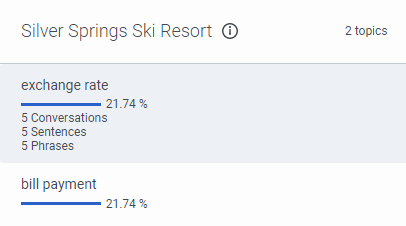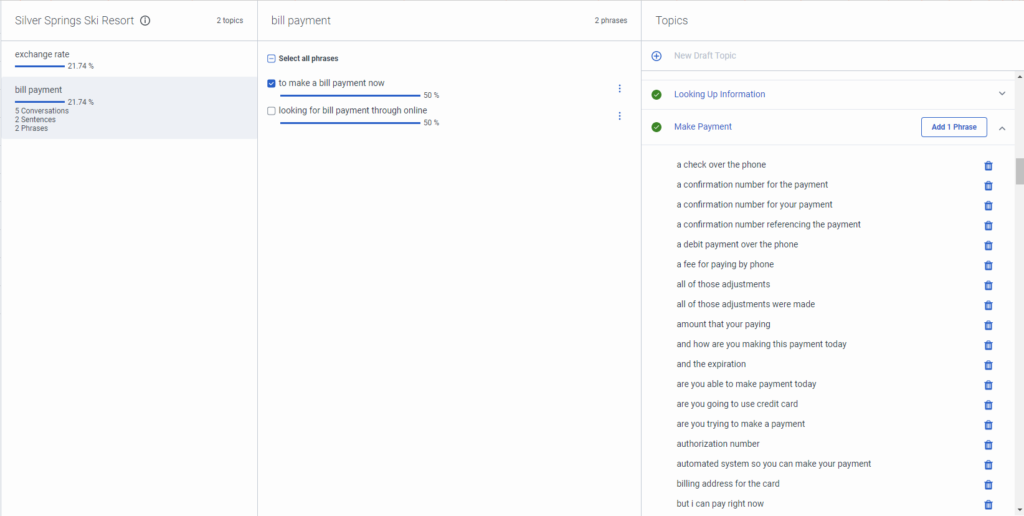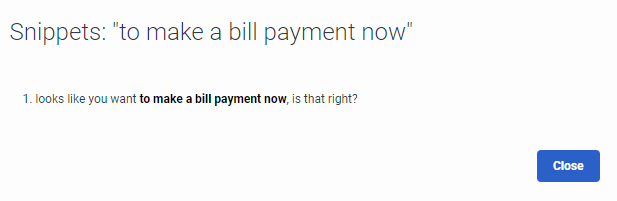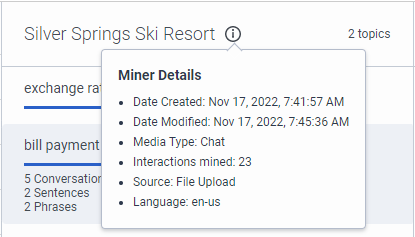完成したマイナーからトピックを作成
新しいトピックマイニングのセッションを追加し、マイニングが完了したら、それをクリックして結果を確認します。 この結果は、トピックマイナーが会話文から導き出したトピックと、そのトピックに含まれる全会話文の割合を示している。 マイニングされたトピックごとに、結果には次のメトリックが表示されます。
- トピックを含む会話全体の割合
- トピックを含む会話の数
- トピックを含む、エージェントまたは顧客からの1ターンで構成される文の数
- トピックを含む会話内のセグメントまたはフレーズの数
次の例は、Silver Springs Ski Resort マイナーの「為替レート」トピックのデータを示しています。
この例では、トピックマイニングは2つのトピックをマイニングした。 為替レート」というトピックは、全体の21.74%の会話に登場しました。 この話題は5つの会話に登場し、エージェントかカスタマーのどちらかの文章に5回、このフレーズが使われました。
関連するフレーズを表示するには、マイニングされたトピックの欄でトピックをクリックします。 新規または既存のトピックに取り込みたいフレーズを選択し、「トピック」欄で一覧を表示することができます。
トピック一覧で、 のマークは、公開されたトピックを示します。 ドラフト のマークは、ドラフトトピックを示しています。
画像をクリックして拡大します。
トピックに関する情報を表示するには、情報ボタンをクリックしてください。 トピックマイナー名の横。トピック マイナーは、参加者の種類、作成日と変更日、メディアの種類、マイニングされたインタラクション、ソース、選択されたキュー、日付の範囲、言語をキャプチャします。
トランスクリプトから関連するスニペットを表示する
選択したフレーズを含む会話の断片を表示するには、詳細 をクリックし、表示されるメニューから、 スニペットを表示 をクリックします。
トピック マイナーは、トランスクリプト スニペットにフレーズが出現するたびにキャプチャするため、フレーズが複数回出現する場合は、番号順に表示されます。
トピックに追加するフレーズを選ぶ
トピックに追加するフレーズを選択するには、次の手順を実行します。
- トピックの欄で、該当するトピックをクリックします。 トピックのフレーズが中央の列に表示されます。
- フレーズ欄で、ボットに追加したい各フレーズを選択します。
- 既存のトピックにフレーズを追加するには、次の手順に従います。
- トピックに移動し、下矢印 をクリックしてトピックを展開します。
- 表示されるリストから、既存のトピックを選択します。
- フレーズの追加 をクリックします。 選択したトピックのフレーズは、「トピック」エリアに移動します。
- 確認するをクリックします。
- 新しいトピックにフレーズを追加するには、次の手順に従います。
- New Draft Topic をクリックします。
- トピック名] の下に、意味のあるトピック名を追加します。
- 作成するをクリックします。
- フレーズの追加 をクリックします。 選択したトピックのフレーズは、新しい下書きトピックに移動します。
- 確認するをクリックします。
- 新たに追加したいフレーズごとに、手順1~4を繰り返します。
- (オプション) トピックから任意のフレーズを削除するには、削除するフレーズの横で、[削除] をクリックします。
トピックの設定を操作して調整できるようになりました。管理者>品質>トピックメニュー>会話インテリジェンス>音声とテキスト分析>トピック。詳細については、トピックを扱う。